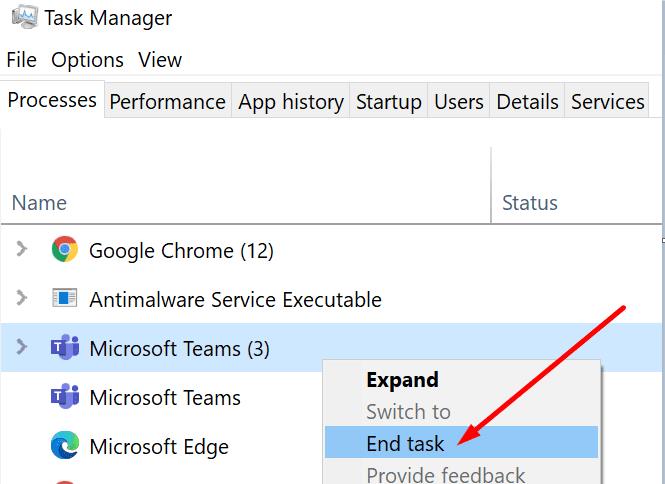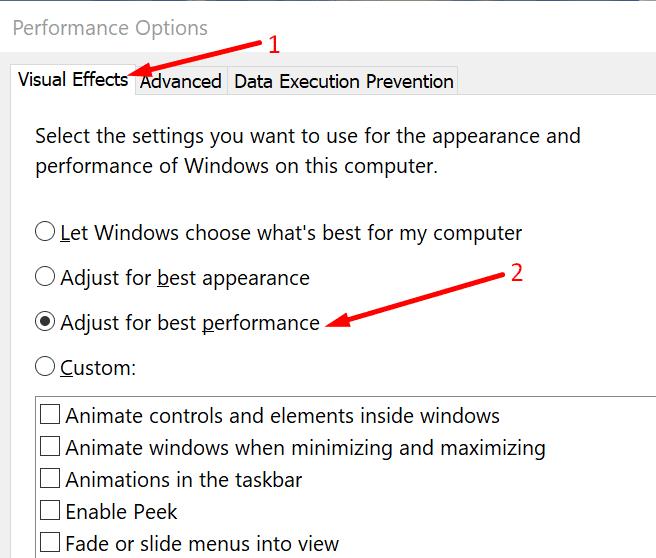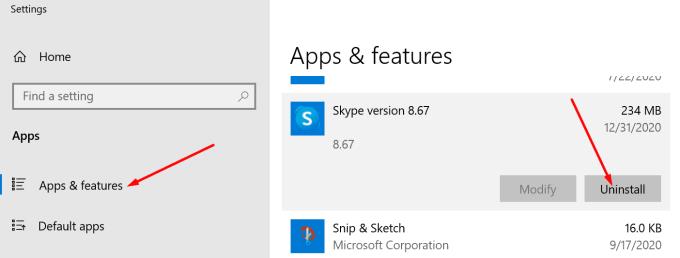Skype ndonjëherë mund të kthehet në një vampir të burimeve kompjuterike. Kur kjo ndodh, përdorimi i CPU-së dhe i kujtesës kalon në çati. Kompjuteri juaj bëhet i ngadaltë dhe nuk reagon, madje ndonjëherë mund të ngrijë. Le të shqyrtojmë se çfarë e shkakton këtë problem dhe si mund ta rregulloni atë.
Zgjidhja e problemeve të përdorimit të procesorit të lartë të Skype në PC
Mbani në mend se konsumi i lartë i CPU-së mund të ndodhë gjatë nisjes fillestare. Aplikacioni po përpiqet të arrijë historinë dhe të kontrollojë për përditësime. Meqë ra fjala, nëse nuk po ekzekutoni versionin më të ri të Skype, instaloni përditësimin më të fundit dhe kontrolloni nëse problemi i përdorimit të lartë të CPU-së vazhdon.
Mbyll aplikacionet e sfondit
Disa nga programet që funksionojnë në sfond mund të ndërhyjnë në Skype. Disa përdorues konfirmuan se çaktivizimi i programeve që përmirësojnë performancën e përgjithshme të sistemit e zgjidhën problemin.
Për shembull, duket se Waves MaxxAudio dhe Killer Control Center shpesh e kthejnë Skype-in në një program të kërkimit të burimeve. Kjo ndodh sepse programet e përmirësimit të sistemit ndryshojnë mënyrën se si sillen aplikacionet dhe sistemi juaj për të përmirësuar performancën audio ose video.
Nga ana tjetër, nëse një aplikacion tjetër përdor mikrofonin dhe kamerën tuaj, kjo mund ta detyrojë Skype të konkurrojë për burime me atë program.
Hapni Task Manager dhe klikoni në skedën Proceset .
Më pas klikoni me të djathtën mbi aplikacionet dhe proceset që dëshironi të mbyllni dhe zgjidhni Fund detyrën .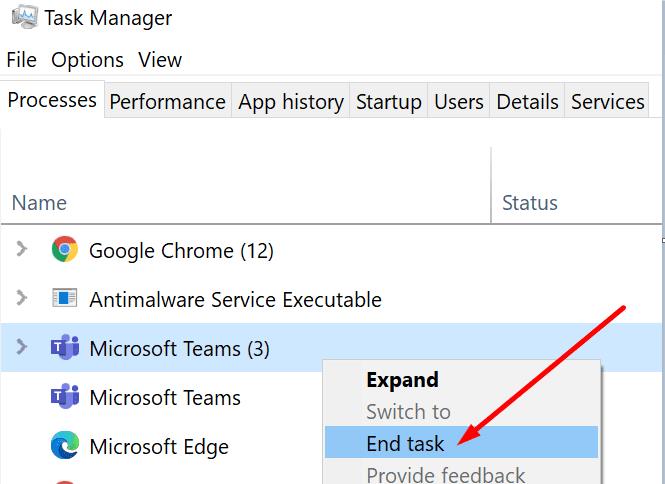
Kontrolloni nëse Skype përdor më pak energji CPU tani.
Vendosni efektet vizuale në performancën më të mirë
Efektet vizuale dhe animacionet ndonjëherë mund të rëndojnë harduerin e kompjuterit tuaj. Rregulloni cilësimet tuaja për performancën më të mirë dhe kontrolloni nëse Skype përdor ende shumë energji të CPU-së.
Shkruani 'rregulloni performancën' në shiritin e kërkimit të Windows. Klikoni dy herë në rezultatin e parë.
Pastaj klikoni në skedën " Efektet vizuale" .
Kontrolloni kutinë e kontrollit Rregullo për performancën më të mirë .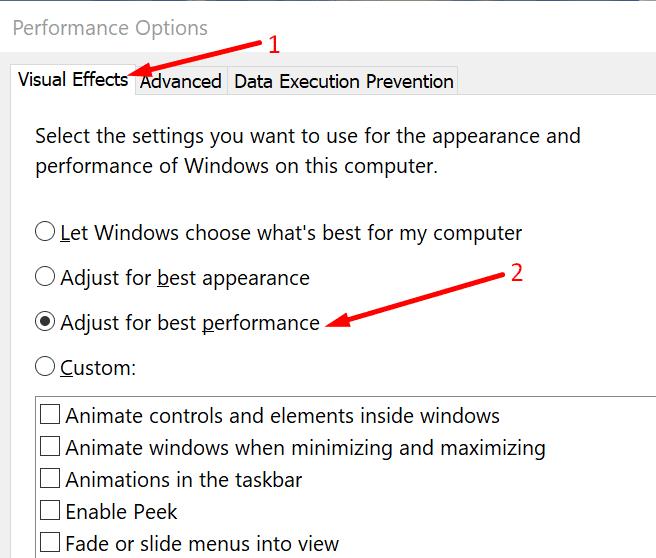
Rinisni Skype dhe kontrolloni raportet e përdorimit të CPU.
Riinstaloni Skype
Nëse problemi vazhdon, provoni të instaloni një kopje të re të Skype. Shkoni te Paneli i Kontrollit , zgjidhni Çinstaloni një program dhe zgjidhni Skype. Përndryshe, mund të hiqni Skype nga A pps & Settings .
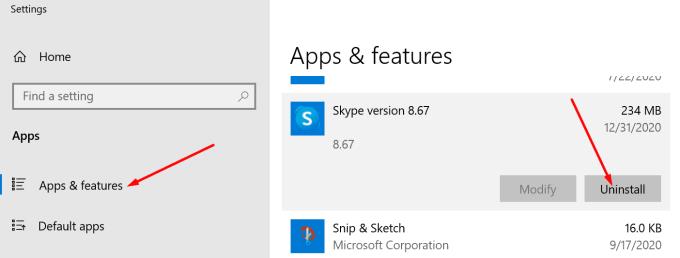
Pasi të çinstalohet programi, rinisni kompjuterin tuaj. Pastaj shkarkoni dhe instaloni përsëri Skype.
konkluzioni
Nëse Skype duhet të konkurrojë me programe të tjera për burimet e sistemit, kjo mund të çojë në probleme të larta të përdorimit të CPU. Çaktivizoni programet e sfondit, përditësoni aplikacionin tuaj Skype dhe kontrolloni rezultatet. Shtypni komentet më poshtë dhe na tregoni nëse keni arritur ta zgjidhni këtë problem.